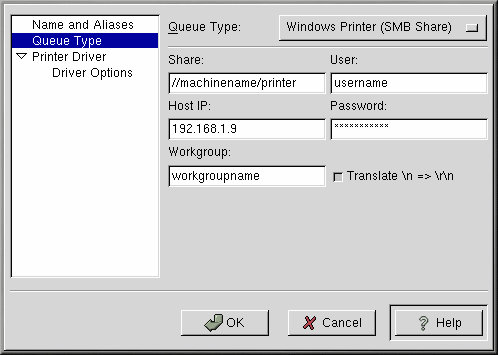Samba(SMB)プリンタの追加
SMBプロトコルを使用してアクセスするプリンタを追加するには、printconfのメインウィンドウで[追加]ボタンをクリックします。Figure 13-2に示すようなウィンドウが表示されます。[プリンタ名]テキストフィールドに一意のプリンタ名を入力します。これはそのプリンタを説明するようなどんな名前でも構いません。[エイリアス]の一覧の横にある[追加]ボタンをクリックして、プリンタのエイリアス名を作成することもできます。エイリアスの詳細についてはthe section called プリンタのエイリアスの作成を参照してください。プリンタ名やエイリアスにはスペースを含めることはできません。また、a〜zまたはA〜Zの文字から始まる名前でなければなりません。有効な文字は、a〜z、A〜Z、0〜9、-、_です。
左のメニューの[プリンタタイプ]をクリックし、[プリンタタイプ]メニューから[Windows プリンタ(SMB共有)]を選択します。プリンタがMicrosoft Windowsシステムに接続されている場合はこのキュータイプを選択します。
Figure 13-5に示すように、[プリンタタイプ]メニューの下に以下のオプションのテキストフィールドが表示されます。
共有 — 印刷したい共有プリンタの名前。この名前は、リモートWindowsマシンのSambaプリンタとして定義されているものと同じ名前でなければなりません。//machinename/sharenameというシンタックスに注意してください。
ユーザ — プリンタにアクセスするために使用してログインするユーザー名。このユーザーはWindowsシステム上に存在しなければなりません。またそのユーザーはそのプリンタへのアクセス権限を持っていなければなりません。ユーザー名は通常、Windowsサーバーの場合はguest、Sambaサーバーの場合はnobodyです。
ホストIP — SMBプリンタを共有するリモートシステムのホスト名またはIPアドレス
パスワード — [ユーザ]フィールドで指定されたユーザー用のパスワード(必要な場合)
ワークグループ — Sambaを実行しているマシンのワークグループ名
次に、左のメニューの[プリンタドライバ]をクリックして左側の一覧からリモートSMBシステムに接続されたプリンタの種類を選択します。プリンタのメーカーとモデルを選択すると、ドライバの一覧が表示されます。当該プリンタについて複数のドライバがある場合、プリンタドライバの一覧から好ましいドライバを選択します。どれを使用するべきかわからない場合はこの値を変更しないでください。[プリンタ説明]ボタンをクリックすると、そのプリンタドライバに関するLinux Printing Databaseからの注意事項が表示されます。[OK]ボタンをクリックします。
プリンタドライバを選択したら、左のメニューの[ドライバオプション]をクリックします。ここで表示されるオプションは、選択したプリンタドライバにより異なります。一般的なオプションとしては、用紙サイズ、印刷の品質、プリンタの解像度があります。
メインウィンドウで[適用]ボタンをクリックして、変更内容を/etc/printcap設定ファイルに保存し、プリンタデーモン(lpd)を再起動します。変更を適用したら、テストページを印刷して設定が正しいことを確認します。詳細についてはthe section called テストページの印刷を参照してください。
 | 注意 |
|---|---|
SMB(LANマネージャ)やNCP(NetWare)の印刷キューについてユーザー名やパスワードが必要な場合、それらはローカルスクリプトに暗号化されないで保存されています。このため、他人にそのユーザー名やパスワードを知られる可能性があります。これを回避するには、プリンタを使用するためのユーザー名とパスワードを、ローカルRed Hat Linuxシステム上のユーザーアカウント用のユーザー名とパスワードとは別のものにする必要があります。これらが別のものになっていれば、セキュリティが侵害された場合でもプリンタが不正使用されるだけで済みます。SMBサーバーとファイルを共有する場合にも印刷キューとは別のパスワードを使用することを推奨します。 |